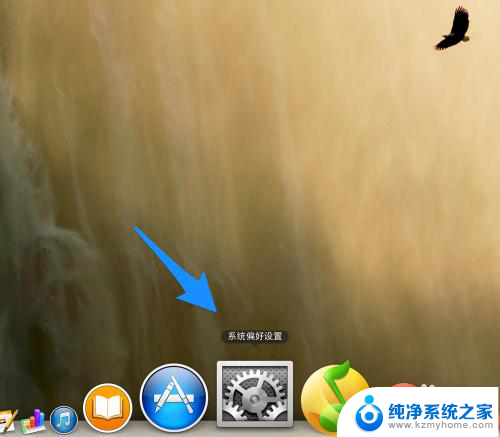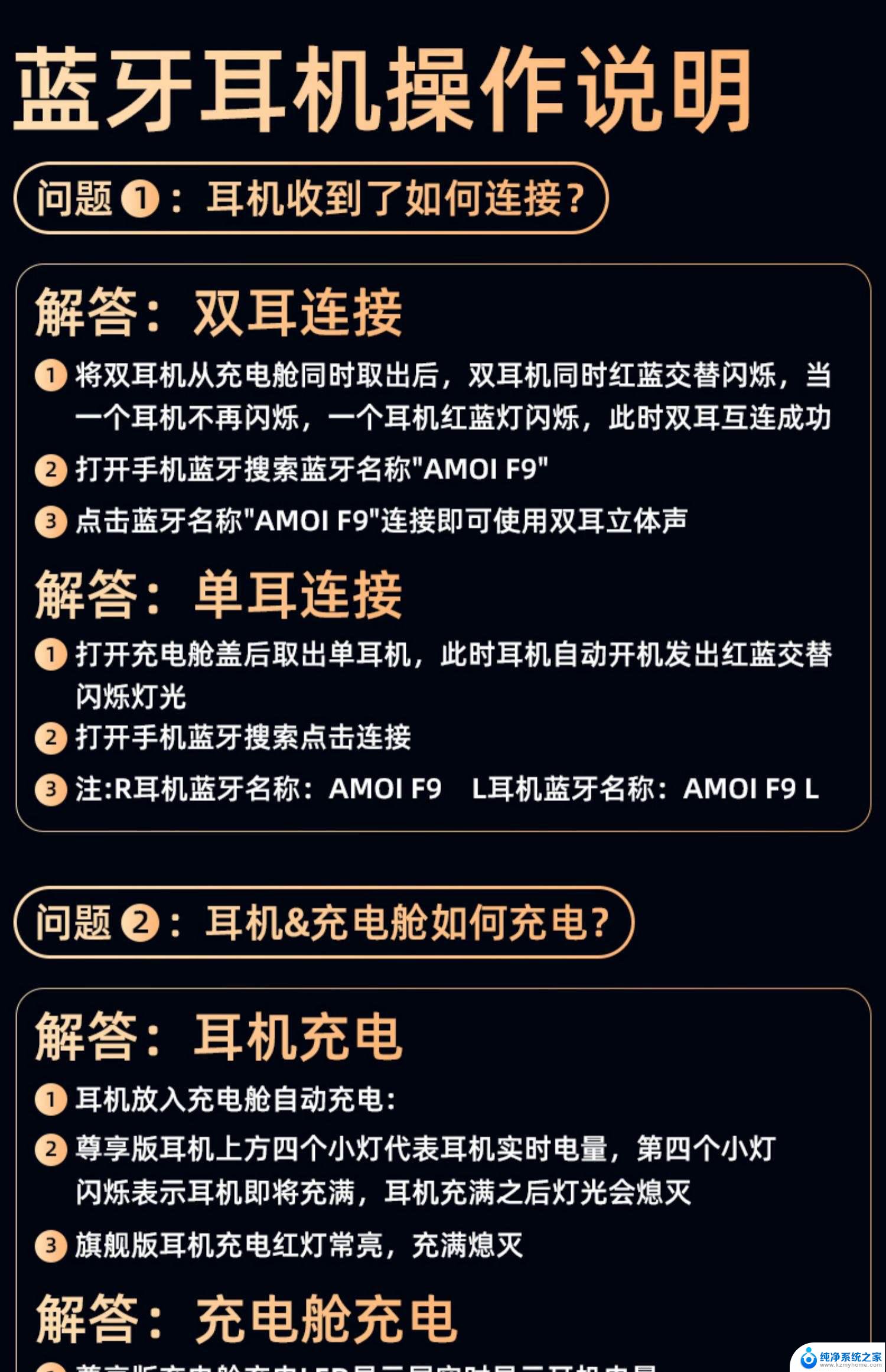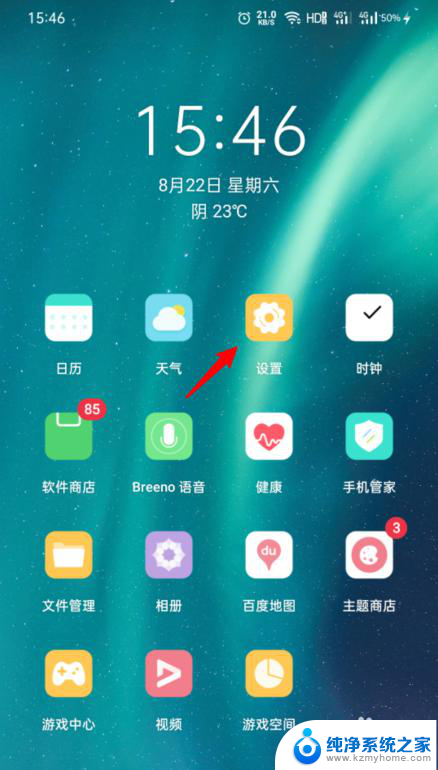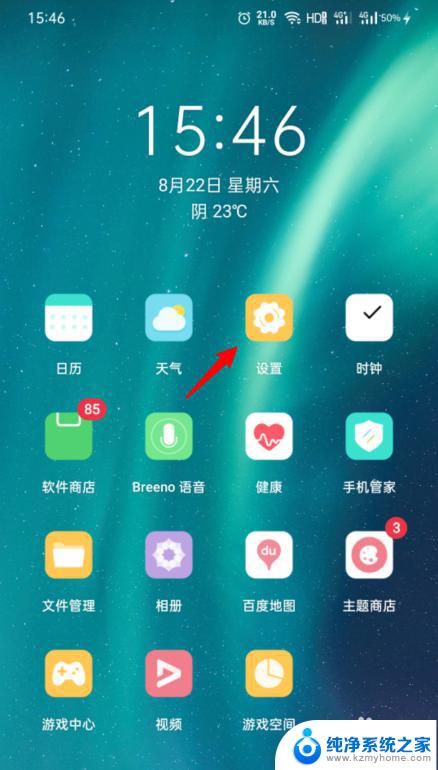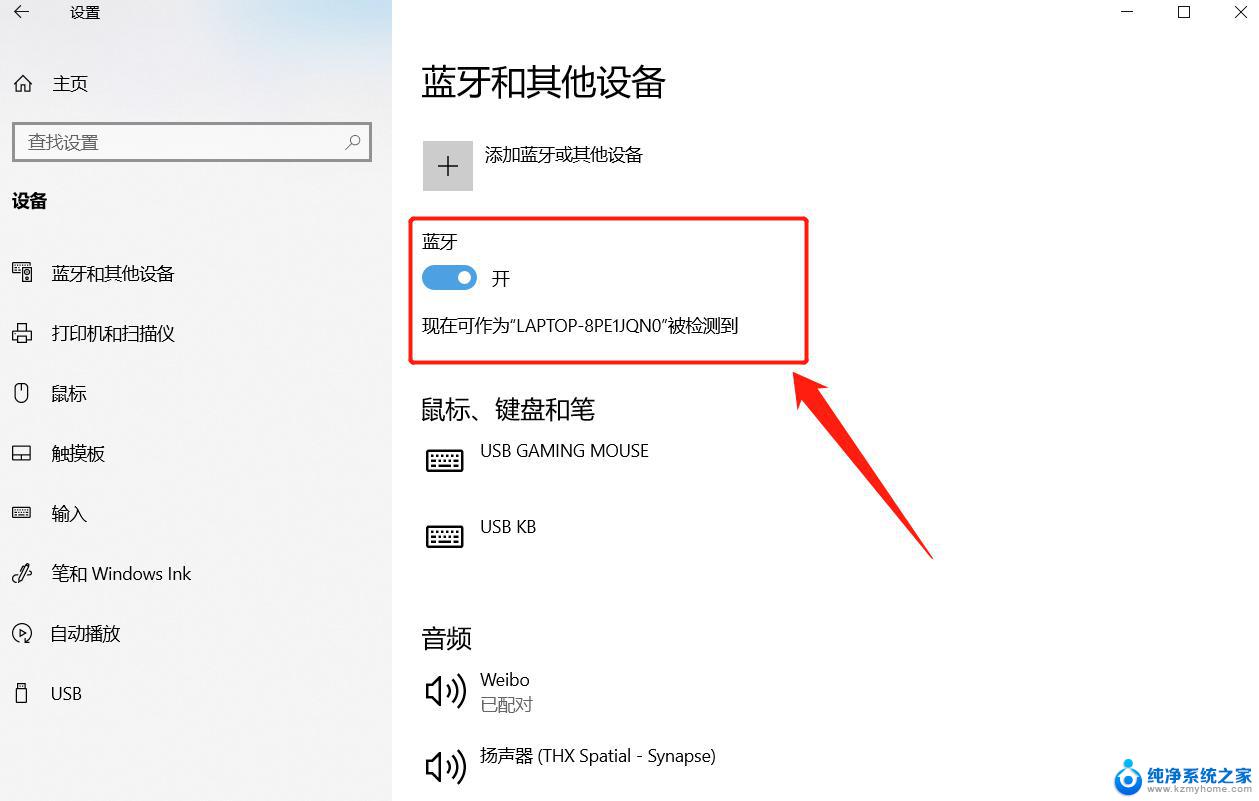thinkpad x13可以连蓝牙耳机吗 ThinkPad连接蓝牙耳机的步骤及注意事项
thinkpad x13可以连蓝牙耳机吗,ThinkPad X13是一款功能强大的笔记本电脑,备受用户喜爱,对于喜欢使用蓝牙耳机的用户来说,他们可能会好奇是否可以将蓝牙耳机与ThinkPad X13相连。幸运的是ThinkPad X13具备蓝牙功能,因此可以轻松地与蓝牙耳机进行连接。在进行连接的过程中,用户需要注意一些事项,以确保顺利实现连接。下面将介绍连接ThinkPad X13蓝牙耳机的步骤及需要注意的事项。

具体步骤如下:
1、先用鼠标右键点击电脑左下角的“开始”图标,在弹出的菜单选项里再点击“设置”来打开Windows设置。
2、进入Windows设置后,再点击“设备”。
3、进入“设备”后就可以看到蓝牙开关。如果是关闭的就点击它来打开蓝牙功能。
4、打开电脑蓝牙后再拿出蓝牙耳机,长按开机键直到提示灯快闪并且耳机里有声音提示进入配对模式后再松开放一边。注意不要放的离电脑太远。
5、再回到电脑上操作,点击图中上面的“添加蓝牙或其他设备”。
6、在弹出的“添加设备”下面点击“蓝牙”。
7、看到蓝牙耳机后直接点击它,点击过后会提示正在连接。这时不用操作稍等几秒钟即可。
8、等蓝牙耳机下面提示“已连接语音和音乐设备”后,点击下方的已完成即可。
以上就是ThinkPad X13是否支持蓝牙耳机的全部内容,如果还有不清楚的用户可以参考以上小编提供的步骤进行操作,希望对大家有所帮助。